Mulți jucători, în ciuda numărului mare de jocuri moderne pe computer, doresc să-și amintească vechile lor misiuni, arcade și strategii preferate și să se bucure din nou de jocul lansat de mult. Cu toate acestea, de multe ori un joc vechi care rulează pe un computer nou nu funcționează corect - computerele moderne și componentele lor sunt atât de puternice încât jocul pur și simplu nu poate rula la viteză normală. Datorită puterii ridicate a procesorului, jocul începe să accelereze și de aici devine imposibil să-l joci. Cu toate acestea, jucătorii pot folosi utilitarul util CPUKiller, care vă permite să dezactivați un nucleu de procesor și să reduceți frecvența acestuia în momentul lansării jocului.
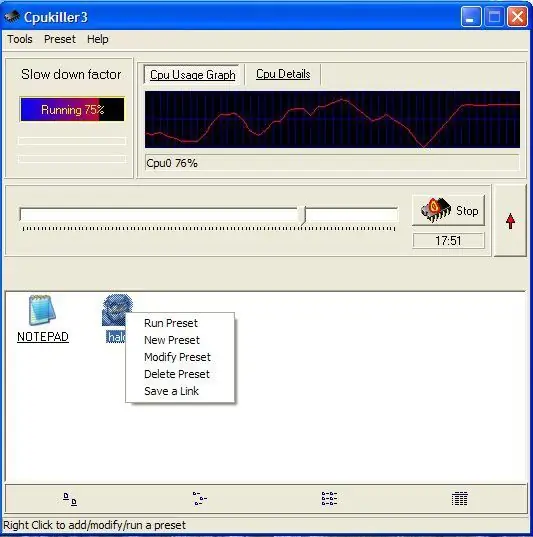
Instrucțiuni
Pasul 1
Descărcați și instalați CPUKiller și apoi rulați programul. Instalarea nu vă va lua mult timp - include doar câțiva pași, disponibili oricărui utilizator începător. După ce rulați CPUKiller, veți vedea o fereastră cu o diagramă a funcționării procesorului în timp real.
Pasul 2
Nu trebuie să schimbați nimic în setări - glisați glisorul de frecvență al procesorului spre dreapta la nivelul de frecvență dorit și apăsați Start. Viteza procesorului va scădea și după aceea puteți încerca să începeți din nou jocul.
Pasul 3
Fără a dezactiva programul care afectează procesorul, porniți jocul, introduceți ultima salvare și observați dacă s-a modificat viteza jocului. Dacă viteza a revenit la modul normal și puteți juca pentru propria voastră plăcere, ca înainte, atunci programul funcționează și ați setat valoarea corectă pentru puterea procesorului.
Pasul 4
După ce ați terminat jocul, părăsiți-l, apoi deschideți CPUKiller din tavă și faceți clic pe Stop. Puterea originală a procesorului se va relua și puteți continua să lucrați pe computer.
Pasul 5
Data viitoare când porniți jocul, tot ce trebuie să faceți este să rulați utilitarul, să setați din nou viteza dorită a procesorului și să apăsați Start. Programul este inofensiv pentru sistemul dvs. și, prin urmare, este un mod convenabil și simplu de a încetini procesorul pentru jocurile mai vechi.






